cdr中导入图片转成矢量图
- 格式:doc
- 大小:212.50 KB
- 文档页数:4
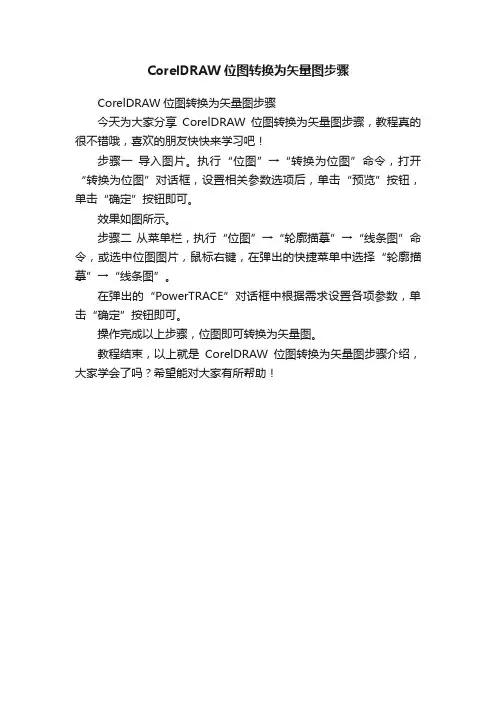
CorelDRAW位图转换为矢量图步骤
CorelDRAW位图转换为矢量图步骤
今天为大家分享CorelDRAW位图转换为矢量图步骤,教程真的很不错哦,喜欢的朋友快快来学习吧!
步骤一导入图片。
执行“位图”→“转换为位图”命令,打开“转换为位图”对话框,设置相关参数选项后,单击“预览”按钮,单击“确定”按钮即可。
效果如图所示。
步骤二从菜单栏,执行“位图”→“轮廓描摹”→“线条图”命令,或选中位图图片,鼠标右键,在弹出的快捷菜单中选择“轮廓描摹”→“线条图”。
在弹出的“PowerTRACE”对话框中根据需求设置各项参数,单击“确定”按钮即可。
操作完成以上步骤,位图即可转换为矢量图。
教程结束,以上就是CorelDRAW位图转换为矢量图步骤介绍,大家学会了吗?希望能对大家有所帮助!。
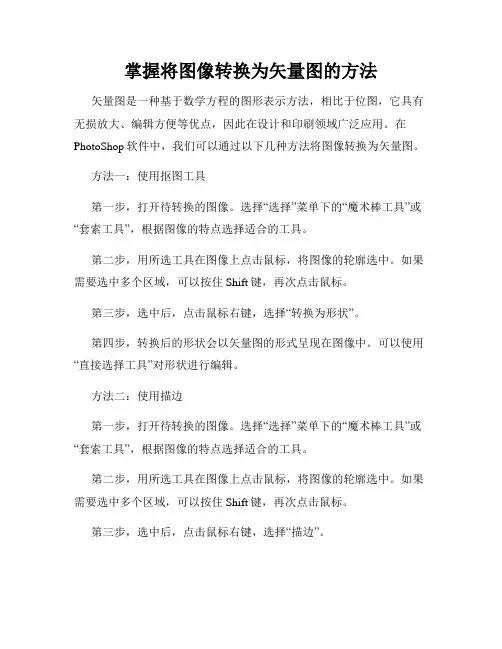
掌握将图像转换为矢量图的方法矢量图是一种基于数学方程的图形表示方法,相比于位图,它具有无损放大、编辑方便等优点,因此在设计和印刷领域广泛应用。
在PhotoShop软件中,我们可以通过以下几种方法将图像转换为矢量图。
方法一:使用抠图工具第一步,打开待转换的图像。
选择“选择”菜单下的“魔术棒工具”或“套索工具”,根据图像的特点选择适合的工具。
第二步,用所选工具在图像上点击鼠标,将图像的轮廓选中。
如果需要选中多个区域,可以按住Shift键,再次点击鼠标。
第三步,选中后,点击鼠标右键,选择“转换为形状”。
第四步,转换后的形状会以矢量图的形式呈现在图像中。
可以使用“直接选择工具”对形状进行编辑。
方法二:使用描边第一步,打开待转换的图像。
选择“选择”菜单下的“魔术棒工具”或“套索工具”,根据图像的特点选择适合的工具。
第二步,用所选工具在图像上点击鼠标,将图像的轮廓选中。
如果需要选中多个区域,可以按住Shift键,再次点击鼠标。
第三步,选中后,点击鼠标右键,选择“描边”。
第四步,在弹出的对话框中,选择合适的线条宽度和颜色,点击“确定”。
第五步,转换后的线条会以矢量图的形式呈现在图像中。
可以使用“直接选择工具”对线条进行编辑。
方法三:使用形状工具第一步,打开待转换的图像。
选择“形状工具”中的“矩形工具”、“椭圆工具”或“自定义形状工具”。
第二步,在工具选项栏中选择合适的形状模式和颜色。
第三步,用所选工具在图像上点击鼠标,绘制矢量形状。
可以按住Shift键绘制等比例的形状。
第四步,绘制后的形状会以矢量图的形式呈现在图像中。
可以使用“直接选择工具”对形状进行编辑。
方法四:使用钢笔工具第一步,打开待转换的图像。
选择“钢笔工具”。
第二步,在图像上点击鼠标,创建路径锚点。
根据图像的特点,可以选择创建直线或曲线的路径。
第三步,通过点击、拖拽和调整锚点的控制手柄,细化路径的形状,使其更接近图像轮廓。
第四步,双击路径,将其转换为形状。
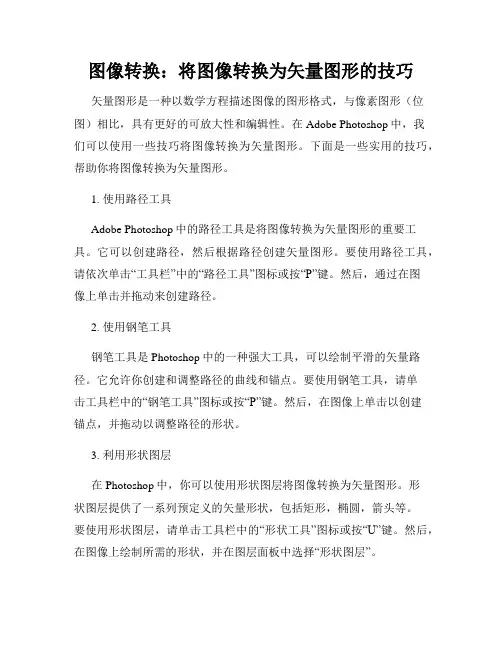
图像转换:将图像转换为矢量图形的技巧矢量图形是一种以数学方程描述图像的图形格式,与像素图形(位图)相比,具有更好的可放大性和编辑性。
在Adobe Photoshop中,我们可以使用一些技巧将图像转换为矢量图形。
下面是一些实用的技巧,帮助你将图像转换为矢量图形。
1. 使用路径工具Adobe Photoshop中的路径工具是将图像转换为矢量图形的重要工具。
它可以创建路径,然后根据路径创建矢量图形。
要使用路径工具,请依次单击“工具栏”中的“路径工具”图标或按“P”键。
然后,通过在图像上单击并拖动来创建路径。
2. 使用钢笔工具钢笔工具是Photoshop中的一种强大工具,可以绘制平滑的矢量路径。
它允许你创建和调整路径的曲线和锚点。
要使用钢笔工具,请单击工具栏中的“钢笔工具”图标或按“P”键。
然后,在图像上单击以创建锚点,并拖动以调整路径的形状。
3. 利用形状图层在Photoshop中,你可以使用形状图层将图像转换为矢量图形。
形状图层提供了一系列预定义的矢量形状,包括矩形,椭圆,箭头等。
要使用形状图层,请单击工具栏中的“形状工具”图标或按“U”键。
然后,在图像上绘制所需的形状,并在图层面板中选择“形状图层”。
4. 使用智能对象智能对象是一种特殊类型的图层,可以包含嵌入的矢量数据。
在Photoshop中,你可以将图像转换为智能对象,并对其进行矢量编辑。
要将图像转换为智能对象,请选择图层,然后依次单击“图层”>“转换为智能对象”。
然后,你可以使用智能对象上的矢量编辑工具进行编辑。
5. 调整图像模式将图像模式调整为“RGB颜色”或“灰度”模式可以帮助你将图像转换为矢量图形。
要调整图像模式,请依次单击“图像”>“模式”>“RGB颜色”(或“灰度”)。
然后,你可以使用路径工具,钢笔工具或形状工具创建矢量路径。
6. 使用滤镜效果一些滤镜效果可以帮助你将图像转换为矢量图形。
例如,如果要将图像转换为矢量插图效果,你可以尝试使用“高反差保留”滤镜。
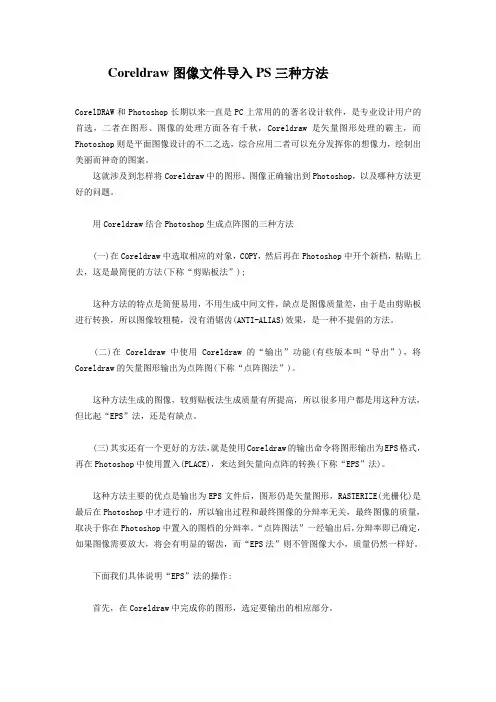
Coreldraw图像文件导入PS三种方法CorelDRAW和Photoshop长期以来一直是PC上常用的的著名设计软件,是专业设计用户的首选,二者在图形、图像的处理方面各有千秋,Coreldraw是矢量图形处理的霸主,而Photoshop则是平面图像设计的不二之选,综合应用二者可以充分发挥你的想像力,绘制出美丽而神奇的图案。
这就涉及到怎样将Coreldraw中的图形、图像正确输出到Photoshop,以及哪种方法更好的问题。
用Coreldraw结合Photoshop生成点阵图的三种方法(一)在Coreldraw中选取相应的对象,COPY,然后再在Photoshop中开个新档,粘贴上去,这是最简便的方法(下称“剪贴板法”);这种方法的特点是简便易用,不用生成中间文件,缺点是图像质量差,由于是由剪贴板进行转换,所以图像较粗糙,没有消锯齿(ANTI-ALIAS)效果,是一种不提倡的方法。
(二)在Coreldraw中使用Coreldraw的“输出”功能(有些版本叫“导出”),将Coreldraw的矢量图形输出为点阵图(下称“点阵图法”)。
这种方法生成的图像,较剪贴板法生成质量有所提高,所以很多用户都是用这种方法,但比起“EPS”法,还是有缺点。
(三)其实还有一个更好的方法,就是使用Coreldraw的输出命令将图形输出为EPS格式,再在Photoshop中使用置入(PLACE),来达到矢量向点阵的转换(下称“EPS”法)。
这种方法主要的优点是输出为EPS文件后,图形仍是矢量图形,RASTERIZE(光栅化)是最后在Photoshop中才进行的,所以输出过程和最终图像的分辩率无关,最终图像的质量,取决于你在Photoshop中置入的图档的分辩率。
“点阵图法”一经输出后,分辩率即已确定,如果图像需要放大,将会有明显的锯齿,而“EPS法”则不管图像大小,质量仍然一样好。
下面我们具体说明“EPS”法的操作:首先,在Coreldraw中完成你的图形,选定要输出的相应部分。
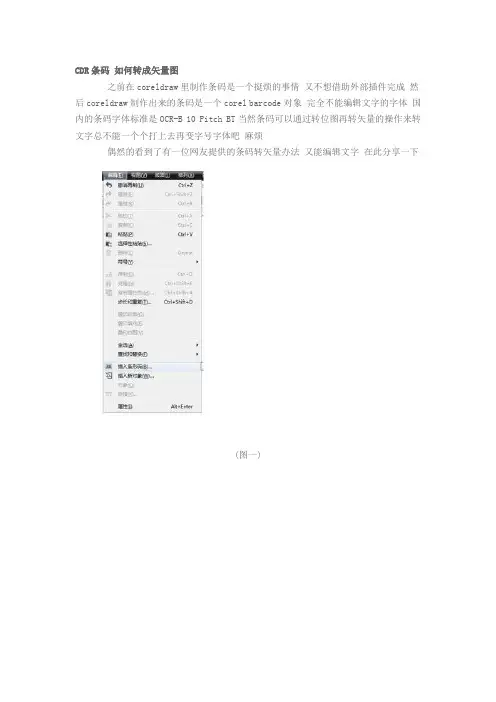
CDR条码如何转成矢量图
之前在coreldraw里制作条码是一个挺烦的事情又不想借助外部插件完成然后coreldraw制作出来的条码是一个corel barcode对象完全不能编辑文字的字体国内的条码字体标准是OCR-B 10 Pitch BT当然条码可以通过转位图再转矢量的操作来转文字总不能一个个打上去再变字号字体吧麻烦
偶然的看到了有一位网友提供的条码转矢量办法又能编辑文字在此分享一下
(图一)
(图二)
当然首先先从coreldraw里的条码生成工具制作出条码对象编辑-插入条形码-选择EAN-13-然后一直下一步生成
(图三)
然后在条码上加个框包围如(图三)然后一起选中选择效果-透镜-
选择透明度透镜-比率100%-然后点击冻结别忘了把锁头图标点击打开-最后点应用就完成了
看看文字是不是可以编辑换字体换成OCR-B 10 Pitch BT吧别忘了把其余的东西去掉过程看起来很多其实操作起来很简单
方法二:
将字体安装到字体文件夹中,如果先前安装过OCR-B 10 Pitch BT请删除后再安装! 这样在CORELDRAW中做EAN-13条码生成的字体就是标准的OCR-B 10 Pitch BT。
附:如何更改CORELDRAW条码字体大小
在WINDOWS目录下找到barcode.ini
在下面找到Size=?
将?号改成你想更改的字号大小。
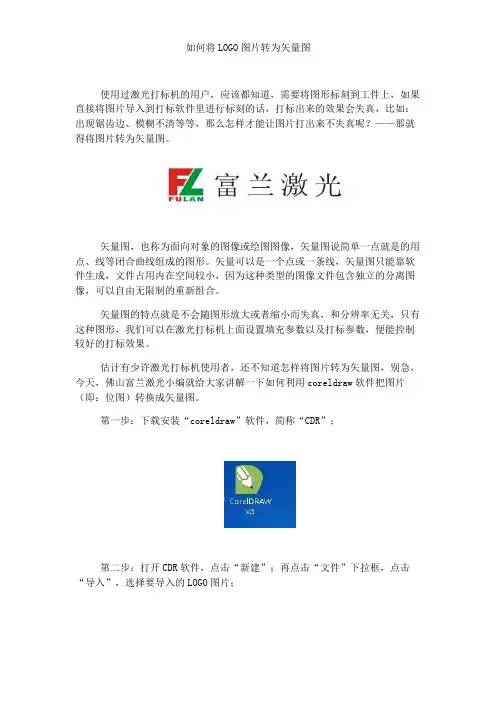
如何将LOGO图片转为矢量图
使用过激光打标机的用户,应该都知道,需要将图形标刻到工件上,如果直接将图片导入到打标软件里进行标刻的话,打标出来的效果会失真,比如:出现锯齿边、模糊不清等等,那么怎样才能让图片打出来不失真呢?——那就得将图片转为矢量图。
矢量图,也称为面向对象的图像或绘图图像,矢量图说简单一点就是的用点、线等闭合曲线组成的图形。
矢量可以是一个点或一条线,矢量图只能靠软件生成,文件占用内在空间较小,因为这种类型的图像文件包含独立的分离图像,可以自由无限制的重新组合。
矢量图的特点就是不会随图形放大或者缩小而失真,和分辨率无关,只有这种图形,我们可以在激光打标机上面设置填充参数以及打标参数,便能控制较好的打标效果。
估计有少许激光打标机使用者,还不知道怎样将图片转为矢量图,别急,今天,佛山富兰激光小编就给大家讲解一下如何利用coreldraw软件把图片(即:位图)转换成矢量图。
第一步:下载安装“coreldraw”软件,简称“CDR”;
第二步:打开CDR软件,点击“新建”;再点击“文件”下拉框,点击“导入”,选择要导入的LOGO图片;
第三步:用“贝塞尔”工具,描出LOGO呼的轮廓;
第四步:选择左上方菜单栏的“文件”,选择“另存为”,保存类型为“PLT”或“AI”格式,点击“保存”,这样就转化成矢量文件了。
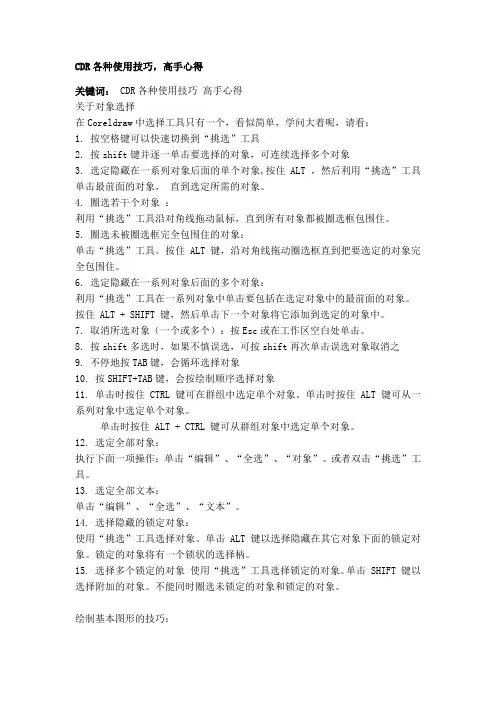
CDR各种使用技巧,高手心得关键词: CDR各种使用技巧高手心得关于对象选择在Coreldraw中选择工具只有一个,看似简单,学问大着呢,请看:1. 按空格键可以快速切换到“挑选”工具2. 按shift键并逐一单击要选择的对象,可连续选择多个对象3. 选定隐藏在一系列对象后面的单个对象,按住 ALT ,然后利用“挑选”工具单击最前面的对象,直到选定所需的对象。
4. 圈选若干个对象:利用“挑选”工具沿对角线拖动鼠标,直到所有对象都被圈选框包围住。
5. 圈选未被圈选框完全包围住的对象:单击“挑选”工具。
按住 ALT 键,沿对角线拖动圈选框直到把要选定的对象完全包围住。
6. 选定隐藏在一系列对象后面的多个对象:利用“挑选”工具在一系列对象中单击要包括在选定对象中的最前面的对象。
按住 ALT + SHIFT 键,然后单击下一个对象将它添加到选定的对象中。
7. 取消所选对象(一个或多个):按Esc或在工作区空白处单击。
8. 按shift多选时,如果不慎误选,可按shift再次单击误选对象取消之9. 不停地按TAB键,会循环选择对象10. 按SHIFT+TAB键,会按绘制顺序选择对象11. 单击时按住 CTRL 键可在群组中选定单个对象。
单击时按住 ALT 键可从一系列对象中选定单个对象。
单击时按住 ALT + CTRL 键可从群组对象中选定单个对象。
12. 选定全部对象:执行下面一项操作:单击“编辑”、“全选”、“对象”。
或者双击“挑选”工具。
13. 选定全部文本:单击“编辑”、“全选”、“文本”。
14. 选择隐藏的锁定对象:使用“挑选”工具选择对象。
单击 ALT 键以选择隐藏在其它对象下面的锁定对象。
锁定的对象将有一个锁状的选择柄。
15. 选择多个锁定的对象使用“挑选”工具选择锁定的对象。
单击 SHIFT 键以选择附加的对象。
不能同时圈选未锁定的对象和锁定的对象。
绘制基本图形的技巧:1. 绘制正方形,圆:选择矩形/椭圆工具,按住ctrl键,拖动左键绘制,绘制完毕,注意先松开ctrl,再放开左键2. 以起点绘制正方形圆:选择矩形/椭圆工具,同时按住ctrl和shift键,拖动左键绘制,绘制完毕,注意先松开ctrl 和shift,再放开左键3. 绘制正多边形和绘制矩形圆相似,不过,要先右击多边形工具,选“属性”,设置多边形边数,形状等4. 双击矩形工具,可创建和工作区相同大小的矩形,以后,可作填充作为图形背景5.从中心绘制基本形状单击要使用的绘图工具。
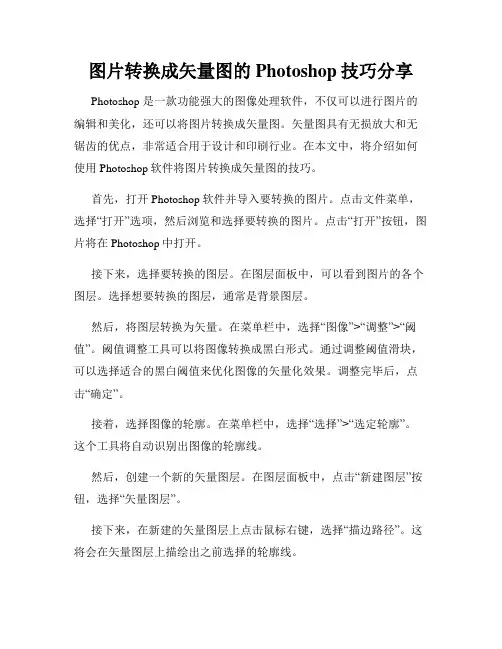
图片转换成矢量图的Photoshop技巧分享Photoshop 是一款功能强大的图像处理软件,不仅可以进行图片的编辑和美化,还可以将图片转换成矢量图。
矢量图具有无损放大和无锯齿的优点,非常适合用于设计和印刷行业。
在本文中,将介绍如何使用Photoshop软件将图片转换成矢量图的技巧。
首先,打开Photoshop软件并导入要转换的图片。
点击文件菜单,选择“打开”选项,然后浏览和选择要转换的图片。
点击“打开”按钮,图片将在Photoshop中打开。
接下来,选择要转换的图层。
在图层面板中,可以看到图片的各个图层。
选择想要转换的图层,通常是背景图层。
然后,将图层转换为矢量。
在菜单栏中,选择“图像”>“调整”>“阈值”。
阈值调整工具可以将图像转换成黑白形式。
通过调整阈值滑块,可以选择适合的黑白阈值来优化图像的矢量化效果。
调整完毕后,点击“确定”。
接着,选择图像的轮廓。
在菜单栏中,选择“选择”>“选定轮廓”。
这个工具将自动识别出图像的轮廓线。
然后,创建一个新的矢量图层。
在图层面板中,点击“新建图层”按钮,选择“矢量图层”。
接下来,在新建的矢量图层上点击鼠标右键,选择“描边路径”。
这将会在矢量图层上描绘出之前选择的轮廓线。
然后,调整矢量图层的属性。
在图层面板中,可以选择不同的属性来优化矢量图层的效果。
例如,可以调整图层的透明度、填充颜色、边框颜色等。
接着,保存矢量图。
在菜单栏中,选择“文件”>“另存为”。
选择保存格式为“EPS(Encapsulated PostScript)”或“AI(Adobe Illustrator)”。
这些格式是常用的矢量图文件格式,可以保留矢量图的无损放大和无锯齿的特性。
最后,点击“保存”按钮,选择保存的路径和文件名,然后点击“保存”按钮完成保存。
通过以上步骤,我们成功将图片转换成了矢量图,并保存在了指定的路径下。
矢量图可以在设计和印刷行业中广泛应用,例如用于制作标志、图标、海报等。
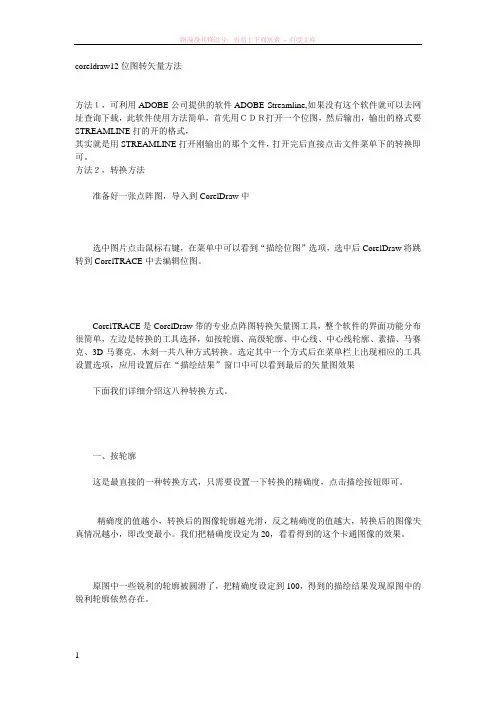
coreldraw12位图转矢量方法方法1,可利用ADOBE公司提供的软件ADOBE Streamline,如果没有这个软件就可以去网址查询下载,此软件使用方法简单,首先用CDR打开一个位图,然后输出,输出的格式要STREAMLINE打的开的格式,其实就是用STREAMLINE打开刚输出的那个文件,打开完后直接点击文件菜单下的转换即可。
方法2,转换方法准备好一张点阵图,导入到CorelDraw中选中图片点击鼠标右键,在菜单中可以看到“描绘位图”选项,选中后CorelDraw将跳转到CorelTRACE中去编辑位图。
CorelTRACE是CorelDraw带的专业点阵图转换矢量图工具,整个软件的界面功能分布很简单,左边是转换的工具选择,如按轮廓、高级轮廓、中心线、中心线轮廓、素描、马赛克、3D马赛克、木刻一共八种方式转换。
选定其中一个方式后在菜单栏上出现相应的工具设置选项,应用设置后在“描绘结果”窗口中可以看到最后的矢量图效果下面我们详细介绍这八种转换方式。
一、按轮廓这是最直接的一种转换方式,只需要设置一下转换的精确度,点击描绘按钮即可。
精确度的值越小,转换后的图像轮廓越光滑,反之精确度的值越大,转换后的图像失真情况越小,即改变最小。
我们把精确度设定为20,看看得到的这个卡通图像的效果。
原图中一些锐利的轮廓被圆滑了,把精确度设定到100,得到的描绘结果发现原图中的锐利轮廓依然存在。
二、按高级轮廓使用高级轮廓的转换方式,可设置的参数就很多了,程序也提供了各种预制好的模式,选择它们就可以得到相应的参数.如我们选择“侧影”效果,点击描绘图标后在描绘结果面板中看到它的矢量图效果.“按高级轮廓”工具的具体自定义设计参数包括:杂点过滤器、图形繁简度、色彩数值、节点缩减、节点类型和最小对象大小。
杂点过滤器包括:无、低和高三种方式。
转换后图形的繁简复杂程度可以设定数值或用拉杆来调节.最大色彩数是在2--256之间调节,色彩数值越小生成的文件体积越小.节点缩减是让生成的矢量图形的节点个数,可在1-100内选择,设定的节点个数越多生成的矢量图上的节点就越少.为了更详细地说明它的特点,我们分别设定缩减节点的个数为10和80两组,再看看最终得到的矢量图上显示的节点情况。
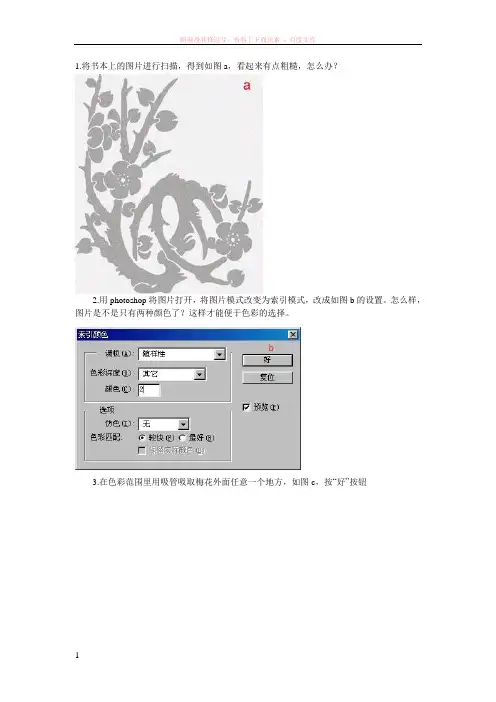
1.将书本上的图片进行扫描,得到如图a,看起来有点粗糙,怎么办?
2.用photoshop将图片打开,将图片模式改变为索引模式,改成如图b的设置。
怎么样,图片是不是只有两种颜色了?这样才能便于色彩的选择。
3.在色彩范围里用吸管吸取梅花外面任意一个地方,如图c,按“好”按钮
4.就可以得到如图d,这样只仅仅选择的是梅花外轮廓。
5.反选“或者按快捷键ctrl+shift+i 得到图e:
6.打开路径面板,并点击“从选区建立工作路径”按钮,见图f:
7.将此文件输出为路径,文件命名为meihua.ai
8.打开coreldraw软件,将刚才保存的。
ai 文件导入进来,咦?为什么导入进来什么都没有呀?不用急,点取轮廓工具按钮并点取“细线轮廓”,出来了吧!一个崭新的矢量图就这样完成了。
随便怎么放大都很清晰,特别适合做图形、图案以及电脑刻绘的朋友们。
试一试吧!!。
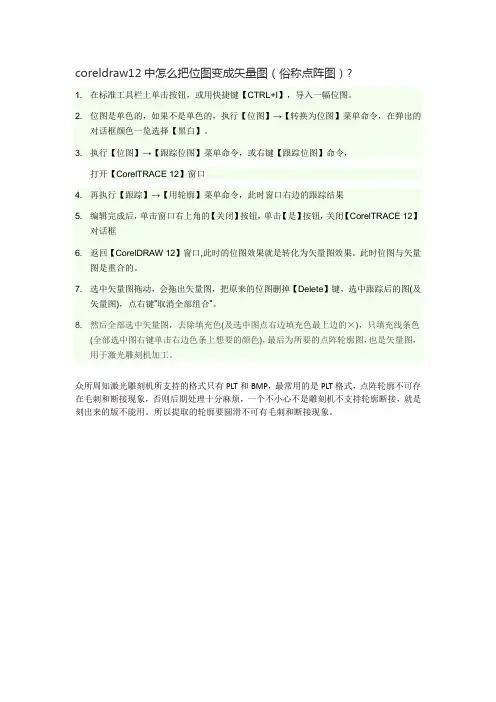
coreldraw12中怎么把位图变成矢量图(俗称点阵图)?
1. 在标准工具栏上单击按钮,或用快捷键【CTRL+I】,导入一幅位图。
2. 位图是单色的,如果不是单色的,执行【位图】→【转换为位图】菜单命令,在弹出的
对话框颜色一览选择【黑白】。
3. 执行【位图】→【跟踪位图】菜单命令,或右键【跟踪位图】命令,
打开【CorelTRACE12】窗口
4. 再执行【跟踪】→【用轮廓】菜单命令,此时窗口右边的跟踪结果
5. 编辑完成后,单击窗口右上角的【关闭】按钮,单击【是】按钮,关闭【CorelTRACE12】
对话框
6. 返回【CorelDRAW 12】窗口,此时的位图效果就是转化为矢量图效果。
此时位图与矢量
图是重合的。
7. 选中矢量图拖动,会拖出矢量图,把原来的位图删掉【Delete】键,选中跟踪后的图(及
矢量图),点右键”取消全部组合”。
8. 然后全部选中矢量图,去除填充色(及选中图点右边填充色最上边的×),只填充线条色
(全部选中图右键单击右边色条上想要的颜色),最后为所要的点阵轮廓图,也是矢量图,用于激光雕刻机加工。
众所周知激光雕刻机所支持的格式只有PLT和BMP,最常用的是PLT格式,点阵轮廓不可存在毛刺和断接现象,否则后期处理十分麻烦,一个不小心不是雕刻机不支持轮廓断接,就是刻出来的版不能用。
所以提取的轮廓要圆滑不可有毛刺和断接现象。
一、对象选择技巧1、按空格键可以快速切换到“挑选”工具。
2、按shift键并逐一单击要选择的对象,可连续选择多个对象3、选定隐藏在一系列对象后面的单个对象,按住Alt,然后利用“挑选”工具单击最前面的对象,直到选定所需的对象。
4、按Shift+TAB键,会按绘制顺序选择对象。
5、按Shift多选时,如果不慎误选,可按Shift再次单击误选对象取消之。
6、单击时按住Ctrl键可在群组中选定单个对象。
7、单击时按住Alt键可从一系列对象中选定单个对象。
8、单击时按住Alt + Ctrl键可从群组对象中选定单个对象。
9、在一对象内选择:按住Alt框选,再用Shift键点击对象。
10、全部选取文本、节点、对象、辅助线等:选择编辑/全选。
11、按住ALT键使用选取工具,不全部圈住对象也能选定对象。
二、编辑技巧1、双击“挑选”工具可选定全部对象。
2、双击矩形工具,可创建和工作区相同大小的矩形。
3、旋转:双击对象,按住ctrl,拖动对象上手柄,可按15度增量旋转。
4、移动:移动时按住ctrl,可使之限制在水平和垂直方向上移动。
5、颜色选择:当在标准颜色框中找不到想要的颜色时,可用下两种方法寻找最接近的颜色:(1)选取物件,选择最接近的颜色点击鼠标不放三秒种左右就会弹出一个7X7方格的临近色域供选择,选取想要的色彩便可。
(2)添加法。
例如要一种橙色色彩,选取物件,先填充黄色,再左手按CTRL键,右手单击红色,每点击一下就会在原先的黄色中加入10%的红色成份,直到接近想要的色彩,同样可加入其它的色彩成分于其中。
另外,按住SHIFT再点色盘的时候会弹出颜色查找,可以用颜色的名字,比如BROWN~之类的来直接选色。
(常用制作颜色:C/M/Y/K银色:20/15/14/0金色:5/15/65/0米色:5/5/15/0高亮灰:5/5/3/0浅灰:25/16/16/0中灰:50/37/37/0深紫:100/68/10/25深紫红:85/95/10/0海水色:60/0/25/0柠檬黄:5/18/75/0暗红:20/100/80/5橘红:5/100/100/5橙色:5/50/100/0深褐色:45/65/100/40粉红色:5/40/5/0)6、设置选取工具属性栏上的“微调偏移”可用光标实现物件的精确移动。
将图片转换为矢量图——Photoshop实用教程矢量图是一种基于数学算法而不是像素的图像,它可以无限放大而不失真。
在设计和插图领域,矢量图具有很大的优势,因为它可以轻松编辑、调整和重新定位。
本文将介绍如何使用PhotoShop软件将图片转换为矢量图,让我们直接进入正题。
步骤1:导入你的图片首先,打开PhotoShop软件并导入你想要转换的图片。
点击菜单栏中的“文件”选项,选择“打开”,然后在文件浏览器中找到并选择你的图片。
步骤2:将背景转换为图层大部分图片都有一个被称为“背景”的图层,它是不可编辑的。
为了将图片转换为矢量图,我们需要将背景转换为可编辑的图层。
在图层面板中,右键点击背景图层,并选择“转换为图层”。
步骤3:创建形状图层接下来,我们将使用Pen工具创建形状图层。
在工具栏中选择Pen 工具,或者直接按下键盘上的“P”键。
使用Pen工具在图片上点击并创建路径,以适应你想要转换的区域。
创建好路径后,右键点击路径,并选择“创建形状”。
步骤4:调整图层属性现在我们已经将区域转换为形状图层,我们可以通过调整图层属性来改变其外观。
在图层面板中,点击形状图层的右键,选择“图层样式”和“混合选项”。
在弹出的对话框中,你可以调整填充、描边、阴影等属性,以达到你想要的效果。
步骤5:导出矢量图一旦你完成了调整和编辑,你可以将矢量图导出为需要的格式。
点击菜单栏中的“文件”选项,选择“导出”或“导出为”,然后选择你想要的文件格式,如SVG、AI或EPS。
保存文件并选择所需的选项,如分辨率、颜色模式和压缩率等。
总结:通过使用PhotoShop软件,我们可以轻松将图片转换为矢量图,并且可以根据需要进行进一步的编辑和调整。
这使得我们能够在设计和插图项目中更加灵活地工作,并获得更高的图像质量。
希望这个简单的教程对你有所帮助!记住,熟能生巧,继续实践并发掘更多的功能和技巧。
祝你在使用Photoshop软件时取得成功!。
cdr介绍及操作方法CDR是一款流行的图像处理软件,它能够处理和编辑向量图像和位图图像。
CDR是CorelDRAW的缩写,它是由加拿大Corel公司开发的,也是Corel公司的主要产品之一。
本文将介绍CDR的操作方法和功能。
一、CDR的界面打开CDR软件后,会看到一个功能区和工具栏。
在功能区中,可以选择创建新的图形文件或打开现有的文件。
在工具栏中,有各种不同的工具,如选择工具、画笔工具、橡皮擦工具等。
二、基本操作方法1. 新建文件选择“文件”菜单中的“新建”选项,输入文件名称、宽度、高度和分辨率等参数,然后点击“确定”即可创建一个新的文件。
2. 导入图片选择“文件”菜单中的“导入”选项,选择要导入的图片文件,然后点击“打开”即可将图片导入到CDR中。
3. 绘制图形选择画笔工具或矩形工具等绘图工具,选择颜色和线条宽度,然后在画布上绘制图形。
4. 编辑图形选择选择工具,然后选择要编辑的对象。
可以通过“移动”、“旋转”、“缩放”等选项进行编辑。
5. 导出文件选择“文件”菜单中的“导出”选项,选择导出的文件格式和保存位置,然后点击“确定”即可导出文件。
三、CDR的功能1. 向量图像处理CDR是一款强大的向量图像处理软件,可以创建和编辑各种向量图形,并且可以对其进行放大或缩小而不会失去清晰度。
2. 位图图像处理CDR也可以处理位图图像,可以对其进行调整、裁剪、旋转或添加特效等操作。
3. 多页文档支持CDR支持多页文档,可以创建多个页面,每个页面可以包含不同的图形和元素。
4. 打印和输出CDR支持各种不同的输出格式,如PDF、EPS、JPEG等,可以方便地将图形输出到不同的媒介上。
5. 插件支持CDR支持各种不同的插件,可以扩展其功能,如文本处理、色彩管理等。
总之,CDR是一款功能强大的图像处理软件,它可以处理和编辑向量图像和位图图像,并且支持多页文档、打印和输出等功能。
熟练掌握CDR的操作方法和功能,可以提高图像处理的效率和质量。
如何利用Adobe Photoshop软件将照片转化成矢量图Adobe Photoshop是一款功能强大的图片处理软件,可以用来编辑、合成、修饰和绘制照片等。
一种常见的需求是将照片转化成矢量图,以便在不同尺寸的媒介上使用。
下面我将介绍一些利用Adobe Photoshop软件将照片转化成矢量图的方法。
首先,我们需要明确一个概念,矢量图是由数学公式描述的图形,它以路径、点和线的形式存储。
相比之下,照片是由像素点组成的栅格图像。
矢量图具有无限的分辨率,可以无限放大而不失真,因此在一些需要放大的场合下,使用矢量图更为适合。
在Photoshop中将照片转化成矢量图,其中一种常用的方法是使用“形状工具”来绘制矢量路径。
首先,打开一张照片,在工具栏中选择“形状工具”(快捷键为U),然后选择你想要绘制的形状工具,比如矩形工具或椭圆工具。
接着,在照片上单击并拖动鼠标,绘制出你想要的形状。
你会发现在图像上创建出一个矢量路径。
这种方法的优点是简单易用,适合处理一些简单的图像。
然而,对于复杂的照片,使用形状工具可能会比较困难。
Photoshop还提供了一种更高级的方法,即使用“图像追踪”工具。
在菜单栏中选择“窗口”,然后选择“图像追踪”,打开图像追踪面板。
在图像追踪面板中,点击“新建”按钮,然后在弹出的对话框中选择“从图像创建图层”。
接下来,你可以调整图像追踪的设置,比如阈值、路径、颜色等。
点击“图像追踪”按钮,Photoshop将自动分析照片,并将其转化成矢量图形。
你可以在图层面板中找到转化后的路径图层。
这种方法适用于照片中有明确边界和色块的情况,比如人像照片或风景照片。
除了以上方法,Photoshop还有一些插件可以用来将照片转化成矢量图。
其中一个常用的插件是“InkScribe”,它提供了更多的绘制和编辑工具,可以帮助用户更好地处理矢量图形。
另外,还有一些在线工具和软件可以实现同样的功能,比如“Image Trace”和“Vector Magic”。
怎么使用CDR中的快速描摹将位图变为矢量图
使用CorelDRAW 软件中的快速描摹位图就是可以使位图转化为矢量图的一个过程,不过描摹位图之后,会丢掉很多位图的细节。
图像中保存的大多是单一的线条或图块的信息,所以矢量图形文件与分辨率和图像大小无关,图形可以任意放大放大或缩小都不会影响它的清晰度,旋转或变形操作时,图片不会产生锯齿效果。
而且矢量图形可以自由、方便地填充色彩,图像文件所占的存储空间较小。
下面跟小编来了解一下吧!
使用CorelDRAW中的快速描摹将位图变为矢量图
快速描摹位图:使用“快速描摹”命令,可以一步完成完成位图转换为矢量图的操作。
选中一张位图,执行“位图”→“快速描摹”命令,或单击属性栏中的“描摹位图”
按钮,从弹出的下拉列表中选择“快速描摹”选项。
即可将选择的位图转换为矢量图,如图所示。
快速描摹变为矢量图形之后,用“选择工具”选中图片,鼠标右键,在弹出的快捷菜单中选择“取消组合对象”,或单击属性栏中的“取消组合对象”
按钮。
取消完组合之后,它的每一个色块都是可以编辑的。
比如,给它换个颜色。
或是选中某一色块放大,还可以利用“选择工具”进行描点调整。
教你2秒把CorelDRAW 软件生成条形码转为矢量
大家都知道CorelDRAW带有生成条码的功能,CDR9那时生成的条码有些不标准,现在X4之后的版本生成的条码识别还是没有问题的,而且能生成的规格也包含了几乎常用的条形码,所以也没必要重新安装软件来生成条形码。
但CorelDRAW生成的条码有个特点,就是不可以像矢量图一样随意分拆、编辑,双击它又回到了条形码生成器的界面,而自动生成的条码大多时候都不能够满足我们的需要,有时候长宽比不合适,有时候字体不是我们想要的,或者你还想把条形码个性化一下。
怎么才能把CDR软件生成的条形码变成矢量图,随意编辑、更换字体呢?下面我教大家一个非常迅速、而且不借助任何软件的方法,真的只要2秒哦!
这个方法是我在CorelDRAW 9 时代学会的,现在不接触条形码,差点给忘了,特意传上百度文库,以免失传!(确实现在百度我没找到会这方法的人)
第一步:用系统生成条码(这一步我就不说了,不会的自己百度,我只说百度没有的)这时生成的条码是不可编辑的,特点就是点击拖动它的时候,左下角有一条斜杠。
第二步:
选中这个条码,Ctrl+C,迅速三次,就是按住Ctrl键,迅速按三次C。
第三步:
点击编辑——选择性粘贴,如果你经常做条形码,建议自行设置快捷键。
在弹出的对话框中,选择图片(元文件)一栏然后确定。
看到了吗?是不是自动生成了一个矢量的条形码?这个是可以随意打散、组合、群组、更换字体的。
如果你觉得对你有帮助,就帮我点一个赞吧!。
1.将书本上的图片进行扫描,得到如图a,看起来有点粗糙,怎么办?
2.用photoshop将图片打开,将图片模式改变为索引模式,改成如图b的设置。
怎么样,图片是不是只有两种颜色了?这样才能便于色彩的选择。
3.在色彩范围里用吸管吸取梅花外面任意一个地方,如图c,按“好”按钮
4.就可以得到如图d,这样只仅仅选择的是梅花外轮廓。
5.反选“或者按快捷键ctrl+shift+i 得到图e:
6.打开路径面板,并点击“从选区建立工作路径”按钮,见图f:
7.将此文件输出为路径,文件命名为meihua.ai
8.打开coreldraw软件,将刚才保存的。
ai 文件导入进来,咦?为什么导入进来什么都没有呀?不用急,点取轮廓工具按钮并点取“细线轮廓”,出来了吧!一个崭新的矢量图就这样完成了。
随便怎么放大都很清晰,特别适合做图形、图案以及电脑刻绘的朋友们。
试一试吧!!。